Содержание
- 1 Прежде всего – немного теории
- 2 Типы компьютерных розеток
- 3 Устройство компьютерной розетки
- 4 Как подключить компьютерную розетку
- 5 Инструмент для подключения
- 6 Правила монтажа
- 7 Фото компьютерных розеток RJ45
- 8 Интернет кабель
- 9 Особенности распиновки кабеля RJ 45
- 10 Монтаж интернет розетки
- 11 Подключение к роутеру и обжим коннектора
- 12 Проверка интернет-подключения
- 13 Схема подключения по цветам
- 14 Как подключить 4-х жильный телефонный кабель
- 15 Компьютерная розетка и ее виды
- 16 Что понадобится для обжимки?
- 17 Типы витой пары
- 18 Порядок работ
- 19 Обжим без инструмента
- 20 Проверка
- 21 Секреты из практики по монтажу
Интернет занял прочное место в жизни людей. Работа, учеба, развлечения – всё это без сети становится неполноценным. Важно сделать постоянный доступ к интернету. Wi-Fi и проводной доступ – вот основные источники выхода в сеть. Последний способ считают надежным, защищенным и безопасным. 

Прежде всего – немного теории
Компьютерные розетки физического сетевого интерфейса стандарта RG45 предназначены для подключения конечного оборудования в локальных вычислительных сетях. Именно с их помощью монтаж сетей ускорился, стал проще.
Теперь в каждом доме можно самостоятельно спланировать сеть, подключить в неё все необходимые устройства, роутер, компьютер, ноутбук, телевизор и сервер хранения информации с фильмами, фотографиями. 
В других стандартах типа RG встречается неравенство позиций и контактов, может использоваться кабель с меньшим количеством пар.

Типы компьютерных розеток
Соединительные устройства для удобства монтажа и установки делают разных модификаций:
- внутренние, их монтируют в углублении стен или перегородок при скрытом расположении слаботочной сети;
- накладные или внешние, размещают на поверхности при наружной проводке кабеля.
Внутренние и накладные компьютерные розетки могут быть с одним, двумя или четырьмя гнездами. При проектировании домашней сети учитываются не только места расположения самих розеток, но и количество устройств, которые надо подключить в этом месте. Из этого условия подбирается тип устройства и количество возможных гнезд подключения.
Устройство компьютерной розетки
Внешне розетки отличаются дизайном, внутренне – конструкцией и расположением деталей, но все они состоят из трёх основных частей: База или основание служит для закрепления в нише, на поверхности или в проводном канале. 

Как подключить компьютерную розетку
Вне зависимости от типа устройства подключение компьютерной розетки делается по готовой схеме. Основные шаги: Протянуть конец витой пары в основание розетки, затем снять оплетку на 5-7 см, как будет удобно. Раскрутить и выпрямить свободные концы кабельных проводников. Делать это надо осторожно, чтобы не повредить цветную изоляцию.
Важно: Во всех типах и моделях розеток на внутренней части показаны схемы соединения проводников. Для интернета пользуются схемой В.

-
Срочное вступление в строительное СРО
-
Бензиновые электростанции
-
Схема подключения проходного выключателя: принцип работы и варианты установки выключателя особого типа
Зафиксировать кабель витой пары стяжкой или защелкой, как предусмотрено конструкцией.
Инструмент для подключения
Работы по подключению соединений лучше делать специальным инструментом. Обжимные клещи рассчитаны на подключение 4-х и 2-х парных кабелей. С их помощью делается предварительная зачистка изоляционного слоя, выравнивание кабельных проводников, фиксация их в одной плоскости. Наконец, клещами легче и надежнее обжимать коннекторы RJ45. Многочисленные любительские видео показывают, как подсоединять с помощью отверток и других подручных инструментов. Но эти действия не профессиональны, при этом высокая скорость передачи данных не гарантирована.
Правила монтажа
Соблюдайте категорийность всех частей домашней сети, особенно решая, какую розетку для компьютера выбрать. Правильно подобранные провода, кабели и соединители должны быть одной категории. Их технические параметры должны совпадать. Например, кабель категории 5 должен соединяться розетками и коннекторами той же категории, не ниже. Иначе скорость передачи будет проходить по минимальной категории элемента локальной сети, остальная пропускная способность других устройств попросту потеряется.
Локальная сеть на витой паре не допускает примитивных соединений типа скрутки или пайки. Требуются только прямые физические контакты, что предусматривается сетевым оборудованием.
Накладные и внутренние компьютерные розетки делаются из пластика, поэтому усилия по разборке или обратной сборке должны быть рассчитаны. Но: проводники витой пары надо ставить на места с усилием, правильная постановка контакта сопровождается характерным щелчком. Имея навыки подключения компьютерных розеток и профессиональный инструмент, можно с легкостью менять положение компьютера или других сетевых устройств. В случае выхода участка сети из строя по каким-либо причинам, его восстанавливают также с помощью подключения дополнительных розеток, обходя проблемный участок кабеля.
Фото компьютерных розеток RJ45
Сейчас многие люди, во время ремонта в доме, прокладывают по стенам сетевой кабель (витая пара). Чтобы в дальнейшем у них был интернет через розетку, вмонтированную в стену. Связано это с тем, что большое количество нашего населения предпочитают получать доступ во всемирную паутину через кабель, а не по беспроводным технологиям. Считая такой способ более надежный и стабильный. Поэтому мы решили в сегодняшней статье показать вам, как нужно соединять интернет розетку RG 45 с витой парой.
Интернет кабель
Монтаж начинается с установки в слаботочном щите роутера и подключении его от силовой розетки 220В.
Далее в отдельном кабельном канале или штробе, не связанной с силовыми линиями, прокладывается 4-х парный кабель UTP серии 5E.
Читайте также: Какие садовые инструменты нужны каждому огороднику
Такой кабель обеспечивает скорость соединения до 1 Гигабита в секунду на расстоянии до 100м. Вот его технические характеристики:
Бывают экранированные и не экранированные разновидности. Фольга в качестве экрана выступает в сетях, где есть нормальное заземление.
На один такой кабель 5E (4 пары), можно подключить только две розетки. При этом отдельно будут задействованы по 2 пары.
Монтаж ведется цельным проводом напрямую от щита до подрозетника. Заводите кабель в монтажную коробку и оставляете необходимый запас — от 15см и более.
Особенности распиновки кабеля RJ 45
Подключение розетки RJ-45 не должно вызвать неудобства. Для облегчения задачи в каждой розетке есть цветовая распиновка, соответствующая стандартам T568A или T568B. Эта информация может быть отмечена буквами, соответствующими стандарту A или B.
Не имеет значения, какой стандарт используется в данном случае, главное, чтобы все подключения локальной сети выполнялись в соответствии с одним стандартом. Большее распространение получил стандарт T568B, но так бывает не всегда.
Для того чтобы определить, какой стандарт использует провайдер, необходимо выяснить, какая распиновка на кабеле, заходящем в помещение.
Еще одной особенностью является применение прямой и перекрестной распиновки в зависимости от типа соединяемых устройств.
Монтаж интернет розетки
С розетки предварительно снимаете накладку и вытаскиваете суппорт для удобства монтажа.
Читайте также: Кабельные муфты. Монтаж соединительных и концевых кабельных муфт и заделок.
Если позволяет конструкция розетки, рамку на подрозетник можно смонтировать изначально. Благодаря пазам в рамке можно легко регулировать горизонтальность ее расположения.
Винтами 3*25мм предварительно закручиваете всю конструкцию. При этом уровнем электрика Pocket Electric проверяете точность установки и затягиваете винты окончательно.
Производители в последнее время начали выполнять рамки из алюминиевого сплава, они конечно крепче по конструкции, но при этом не будут магнититься к уровню. Придется поддерживать его одной рукой на весу.
Далее, откусываете и оставляете в подрозетнике запас провода, длиной максимум 15см. Снимаете верхний слой изоляции с кабеля UTP.
Для съема изоляции, чтобы не повредить жилы, лучше использовать специальный инструмент – стриппер. Но можно все это сделать аккуратно и обыкновенным канцелярским ножом.
Верхний слой с кабеля нужно очистить на длину не более 2,5см. Отрезаете лишнюю в данном случае нить, которая идет между жилами.
Крепкая нить в кабелях с витой парой, нередко используется для облегчения вскрытия оболочки на большой длине. Она даже так и называется – разрывная нить. В телефонных кабелях ею разделяют пучки и повивы.
Слегка расплетаете по отдельности жилки. Далее вытаскиваете внутреннюю часть розетки с контактами.
Как правило, к любой марке, будь то TV, интернет розетка или обычная 220 Вольт, должна идти инструкция.
Подключение к роутеру и обжим коннектора
После монтажа самой интернет розетки остается правильно подключить кабель к роутеру в коммуникационном щите. Снимаете изоляцию с другого конца кабеля на 2-3см. Жилы распушиваете и вставляете в определенном порядке, согласно стандарту TIA-568B, или просто “B”.
Читайте также: Стеклянные изоляторы, типы, разновидности, эксплуатация
Расположение цветов считается слева-направо:
- бело-оранжевый
- оранжевый
- бело-зеленый
- синий
- бело-синий
- зеленый
- бело-коричневый
- коричневый
Стандарт “A” иногда применяется, если вам нужно соединить один компьютер с другим. Здесь один конец кабеля обжимаете по стандарту “B”, а другой по “A”. Вообще если оба конца кабеля обжаты по одному стандарту (АА или BB), то это называется – патч-корд. А если они поменяны местами (AB или BA), то – кросс.
Жилы опять же зачищать не нужно. Просто вставляете их в коннектор до упора.
После чего все это запрессовывается специальным кримпером. Некоторые это делают тоненькой отверткой или лезвием ножа, правда так можно легко повредить коннектор.
Кабеля cat5E и cat6 в коннекторе RJ45 обжимаются по одному принципу. Другая “вилка” здесь не требуется. Различия у кабелей в скорости передачи данных, у cat6 она больше.
Проверка интернет-подключения
После монтажа интернет-розетки и коннектора на другом конце кабеля, желательно проверить подключение и целостность всех соединений. Сделать это можно самым дешевым китайским прибором.
В чем его суть? Есть генератор сигнала, который подает импульсы по определенным кодам, и приемник. Генератор подключается в месте установки роутера, а приемник непосредственно в саму розетку.
После подачи импульсов происходит сравнение сигналов. Если все исправно, поочередно загораются зеленые светодиодные лампочки на корпусе приемника. Если где-то обрыв или короткое замыкание, то одна или больше лампочек гореть вообще не будут.
Когда подобное произошло, то в первую очередь нужно грешить на плохой контакт в коннекторах. Чаще всего именно там, на какой-либо жиле, полностью не срезается изоляция и соответственно не будет соединения.
В самом конце, готовый проверенный кабель с коннектором подключается к роутеру.
Полный комплект всех инструментов для разделки, обжатия, прозвонки интернет кабеля utp можно заказать на АлиЭкспресс здесь (доставка бесплатная).
Схема подключения по цветам
Для подключения интернет-розетки разработано две схемы. Детальнее следует разобрать второй вариант — T568B. Первая схема практически не используется.
Обратите внимание! Для частных домов и квартир применяют электрокабель, обеспечивающий скорость до 100 МБ/с. Информационные гнезда и коннекторы рассчитаны на четырехпарные кабеля, их стоит прокладывать для удобства.
Используя двухпарный кабель, первые три электропровода укладываются, отталкиваясь от схемы «В», зеленый цвет присоединяется к контакту под номером шесть. На фото подробно можно рассмотреть схему подключения интернет-кабеля.
Как подключить 4-х жильный телефонный кабель
А что делать, если у вас для интернета используется 4-х жильный телефонный кабель, а розетка под стандарт 8 жил? Как подключить схему в этом случае?
Простое соединение по цветам здесь не поможет. То есть, если вы бело-синию жилу вставите в контакт с бело-синей маркировкой и аналогично по расцветке подсоедините все остальные жилы, сигнала не будет.
Объясняется это тем, что для передачи сигнала нужно использовать контакты 1-2-3-6.
С одной стороны две жилы заводите на контакты 1-2:
Читайте также: Как поставить столб для электричества на даче своими руками?
- бело-оранжевый контакт = бело-оранжевая жила
- оранжевый = оранжевая жила
а с другой, на контакты 3-6:
- бело-зеленый контакт = бело-синяя жила на кабеле
- зеленый = синяя жила
В этом случае все должно работать без проблем. Только запомните, что здесь самое главное не цвета, а именно позиции. Цвета используются для того, чтобы было визуально легче различать позиции одной и той же жилы на разных концах кабеля.
Также имейте в виду, что при использовании 4-х проводов, т.е. двух пар витой пары, вы сможете достигнуть скорости до 100Мбит/сек. А вот для гигабитной сети (1Гбит/сек) уже понадобятся все 8 проводов.
Компьютерная розетка и ее виды
Для подключения компьютерной техники и любого другого периферийного оборудования применяют компьютерную розетку стандарта RJ-45. Она соответствует единым нормам и стандартам связи, призванным автоматизировать большинство задач.
Устройство включает пластиковый корпус, внутри которого размещают от одного до четырех разъемов.
Компьютерная розетка представляет собой устройство, основная функция которого – передача соединения от сетевой карты компьютера к кабельным сетям
Для организации домашней сети чаще всего используют устройства, оснащенные одним или двумя разъемами. В приборах с двумя разъемами первый предназначен для соединения с идущим к компьютеру информационным кабелем, а второй – для коммутации с панч-панелью.
Передающий информацию кабель, именуемый как «витая пара», просто заводится в предназначенный ему модуль с контактом. Через другую витую пару информация уходит в сеть.
Телефонные модули стандарта RJ11 оснащены двухпарными разъемами с четырьмя контактами, а телекоммуникационные устройства типа RJ45 оснащены 8-ю контактами
Внешне компьютерный разъем RJ45 похож на телефонный аналог RJ11. Но главное отличие устройств – количество контактов. В телефонных моделях по 4 контакта, а в информационных – по 8 штук. По этой причине если компьютерную розетку RJ45 можно задействовать в качестве телефонной, то к разъему RJ11 компьютерную технику подключить уже не удастся.
Последовательность работ по установке большинства видов компьютерных розеток типична. Выполнить нужно ряд практически аналогичных этапов:
Разбираем устройство. Конструктивно компьютерная розетка мало чем отличается от стандартного электроустановочного оборудования, включает монтажную пластину механизм и лицевую часть.
Подключаем к компьютерной розетке витую пару согласно схеме, указанной на корпусе устройства.
Перед подключением зачищаем от изоляции 0,5 см с проводов.
Установив зачищенный от изоляции край провода в предназначенное ему место, закрепляем его пружинным приспособлением.
Терминал с подключенной витой парой закрываем металлической крышкой, применяемой в качестве дополнительной защиты соединений.
Закрепим корпус интерент-розетки на стене, используя соответствующий материалу стены крепеж.
Контейнер с механизмом интернет розетки фиксируем в корпусе, закрутив винты в комплиментарные отверстия.
Закрепляем деталь лицевой панели, скрывающую терминал розетки и служащую направляющей для штекера.
Проверяем работоспособность сетевой розетки, тестируем качество подключения и сигнала.
Что понадобится для обжимки?
Если вы решили самостоятельно обжать витую пару, то у вас первым делом должен быть сам провод. При его выборе ориентируйтесь на ту скорость, которая вас будет устраивать: провод с 4 жилами сможет обеспечить передачу данных на скорости 100 мегабит в секунду, а кабель с восемью жилами — 1 гигабит. При этом здесь есть важный момент: приобретаемый кабель должен быть специальным, предназначенным для создания сетей и интернета.
Интересно почитать! Что такое варистор и где его применяют.
Виды кабелей
На сегодняшний день они выполнены в 2 вариантах:
- STP кабели. Они представляют класс экранированных кабелей, которые имеют достаточно высокую цену и не являются безальтернативным вариантом для прокладки сетей в квартире.
- Эти кабели представляют неэкранированный класс. Именно их чаще всего используют в самых различных помещениях. Демонстрируя высокую практичность, они вдобавок ко всему и доступны по цене.
Будет интересно➡ Как подключить комнатную антенну к телевизору: практические советы
В рамках UTP кабелей можно выделить несколько подкатегорий: 3, 5, 6 и 7. Выбирая категорию 3, вы получаете самую дешевую и не очень качественную витую пару, поскольку она имеет тонкие жилы, которые не будут долго служить. Витая пара, относящаяся к категории 7, отличается высочайшей стойкостью и надежностью, однако ввиду высокой цены она не может считаться оптимальным вариантом. Наилучшим выбором среди доступных сегодня является 5 категория, которая не только отличается доступной ценой, но и имеет достаточно неплохое качество исполнения. Сегодня подавляющее большинство организаций используют именно этот кабель, который устроит любого потребителя по всем параметрам.
Разъем RJ-45. Речь идет о стандартном коннекторе, при помощи которого подключаются сетевые устройства. Именно он и будет использоваться нами для закрепления его на зачищенных от изоляции жилах.
Типы витой пары
Помимо категорий, медные кабеля различают по конструкции. Выделяют следующие разновидности кабеля:
- UTP – кабель в простой оболочке, без брони или защитного экрана (неэкранированная витая пара). Обычно прокладывается внутри помещений.
- FTP – экранированная витая пара (экран из фольги).
- STP – здесь в защитный экран помещена каждая пара проводов и между двумя оболочками проложена броня из проволочной сетки.
- S/FTP он же SSTP – кабель с двойным экранированием. Первый оплетает каждую пару по отдельности, второй – охватывает весь пучок.
- U/STP – аналог STP, но без внешней брони.
- SFTP – эта экранированная витая пара имеет наиболее толстый кабель из всех. Имеет три экрана: внутренний, охватывающий парные жилы и два внешних. Один из фольги, другой из проволочной сетки.
Будет интересно➡ Как сделать распиновку блока питания компьютера
Различия в характеристиках отнюдь не ограничены конструкцией кабеля. Свою роль играют и материалы, из которых он изготовлен. Так, жилы из чистой меди имеют лучшие характеристики проводимости по сравнению с аналогом из алюминия, покрытого медью. Другое дело, что медный проводник намного дороже алюминиевого. Следует также различать материалы оболочек. Наиболее ходовой на сегодня остаётся оболочка из поливинилхлорида (ПВХ). Кабель с такой оболочкой маркируется буквами PVC и чаще всего окрашен в серый цвет.
Витая пара
Он предназначен для прокладки внутри помещений. Такая оболочка очень дешева, но хорошо горит и имеет ограниченную стойкость к жаре и холоду. Еще одним популярным материалом для оболочки кабеля является полиэтилен (обозначение PE). Он используется в кабеле для наружной прокладки. Уличная витая пара отлично переносит перепады температур и не боится сырости. В ряде вариантов оснащается несущим тросом. Это позволяет натягивать кабель между опорами, без риска повредить проводники.
Порядок работ
Во время выполнения работ по сращиванию или обжимке нужно быть аккуратным, чтобы не повредить изоляцию проводов. Кроме того, следует правильно выполнить раскладку проводников в RJ-45. Если специальные инструменты, необходимые для работ с интернет-кабелем, отсутствуют, то следует воспользоваться острым ножом, плоскогубцами, кусачками и отверткой. Изоляционный слой должен сниматься канцелярским ножом. Для того чтобы не повредить внешнюю оболочку, ее следует аккуратно надрезать, а затем согнуть кабель. В оболочку изоляционного слоя добавляют мел, который делает ее хрупкой при сильном перегибе.
Это интересно! Все о полупроводниковых диодах.
Для зачистки изоляции на проводах можно использовать кусачки, однако профессионалы рекомендуют применять портные ножницы. Они обеспечивают равномерное отрезание и выравнивают жилы, что позволяет без проблем вставить интернет-кабель в RJ-45. Для выполнения операции обжимки нужно воспользоваться специальным алгоритмом:
- Отмерять необходимую длину сетевого провода и откусить его при помощи инструмента.
- Выровнять концы провода (откусить по 6−7 мм с каждой стороны).
- Для снятия изоляции сделать аккуратный надрез на расстоянии 0,15 см от края.
- Сгибать кабель в разные стороны в месте надреза.
- Снять кусок изоляции с интернет-кабеля, которая отделилась при сгибании.
- Убрать экран, расправить и выровнять проводники.
- Выполнить раскладку согласно одной из схем расположения проводников.
- Вставить их до упора в RJ-45 (концы проводников должны упираться в бортик коннектора), при необходимости обрезать лишнюю длину или выровнять еще раз.
- Вставить коннектор в гнездо специальной формы, которая расположена на клещах.
- Сжать ручки, придерживая интернет-кабель, направляя его в сторону RJ-45 (провод не должен изгибаться).
Будет интересно➡ Что такое счетчик Гейгера и как сделать его своими руками
После выполнения всех пунктов алгоритма необходимо проверить качество контакта при помощи специального прибора, однако можно обойтись и без него. Для этого следует еще раз проверить правильность схемы расположения цветных проводов, а затем вставить в сетевой разъем периферийного устройства. При необходимости его нужно настроить. Если сетевое соединение появилось, то это свидетельствует о том, что процедура обжимки прошла успешно. В остальных случаях необходимо переобжать сетевой кабель.
Многих людей интересует вопрос, который касается наростки сетевого провода. Вариантов соединения несколько: пайка, использование специальных разъемов и обыкновенная скрутка. Оптимальным способом соединить два провода без коннекторов является пайка. По завершении пайки двух концов следует их обмотать изолентой.
Однако можно воспользоваться и специальным соединителем. При его использовании качество соединения будет не хуже, чем при пайке. Устройство состоит из двух разъемов, в которые вставляются два сетевых провода. Они должны быть предварительно обжаты. Скрутка используется очень редко и является кратковременным решением проблемы соединения двух интернет-кабелей. Сигнал при этом может постоянно пропадать.
Читайте также: Кабель ПВС: характеристики, расшифровка и область применения
Таким образом, обжимать интернет-кабель довольно просто. Для этого необходимо воспользоваться инструментом и определенным алгоритмом. Однако при выполнении этой процедуры необходимы внимание и аккуратность, поскольку есть вероятность вывести из строя сетевую карту или материнскую плату компьютера.
Стандарты подключения.
Автор статьиЮрий Санаев
Если пользователь желает создать дома локальную сеть, чтобы иметь общий доступ к файлам со всех устройств, у него могут возникнуть проблемы с обжимом витой пары на 8 жил или 4 жилы.
Чтобы справиться с задачей, разберемся, какие бывают ее виды, какие нужны провода, штекеры и инструменты. Приведем схемы обжима и расскажем, какая из них подходит в конкретной ситуации.
Содержание
После монтажа нужно проверить, качественно ли сделана обжимка.
Обжим без инструмента
Если обжимника нет, придется задействовать имеющиеся инструменты, например, отвертку. Оплетка снимается простым острым ножом. Нужно действовать бережно, чтобы не испортить целостность изоляции жил. До подходящей длины контакты подрезаются бокорезами.
Чтобы правильно обжать витую пару, провод помещают в разъем и зажимают планкой, чтобы не вырвать по неосторожности. Далее надо уложить разъем на плоскую поверхность и шлицевой отверткой поочередно вдавить контакты, чтобы они продавили изоляцию и врезались в жилы. Теперь стоит удостовериться, что все контакты вдавлены полностью и находятся на одинаковом уровне.
Использование специальных самообжимающихся коннекторов
Существуют самообжимающиеся коннекторы, не требующие для обжима витой пары из 8 жил других инструментов, кроме используемых для удаления оплетки и изоляции.
Принцип обжима с помощью таких конструкций прост. Нужно открыть коннектор и сверху завести в пазы жилы (разъемы раскрашены в разные цвета, поэтому ошибиться с правильным расположением невозможно). Затем закрыть половинки. Провода будут надвинуты на ножи контактов. Теперь коннектором можно пользоваться.
Проверка
После соединения устройства с другими устройствами или подключения к локальной сети нужно проверить, как работает созданная линия. Простейший способ – подключить коннектор Ethernet к ПК и убедиться, что все функционирует.
Профессионалы пользуются кабельными тестерами или Локальная вычислительная сеть (ЛВС, локальная сеть; англ. Local Area Network, LAN) — компьютерная сеть, покрывающая обычно относительно небольшую территорию или небольшую группу зданий (дом, офис, фирму, институт).» class=»glossaryLink»>LAN-тестерами. Они включают два блока и позволяют выполнить диагностику кабеля, разведенного по различным помещениям. Оба блока имеют порты для установки коннекторов. После подсоединения прибор запускается и проверяет каждую жилу, о чем сообщают светодиоды с порядковыми номерами. Если есть обрыв, то видно, где находится повреждение или выполнен некачественный обжим.
В домашних условиях вместо тестера используется мультиметр. Его ставят на прозвон или на маленькое сопротивление (200 Ом). После этого диагностируют каждый провод одной расцветки на двух размещенных рядом коннекторах. Нужны тонкие щупы, чтобы точно прикасаться к контактам. Для этого их нужно подточить или поставить проволочные наконечники.
Проверить мультиметром кабель со штекерами в различных помещениях тоже легко. В портах соединяемых устройств есть индукционная катушка, соединяющая жилы одной пары, поэтому между ними есть проводимость. Нужно в порт одного из выключенных устройств вставить коннектор, а на втором разъеме продиагностировать проводимость. Для частных линий (до 100 Мбит/сек) требуется прозвонить только две пары.
Сопротивление у пар, как правило, схожее. Если разница большая или значение очень высокое, если линию не получается прозвонить, это сообщает о неправильно выполненном обжиме проводов.
Секреты из практики по монтажу
Несколько советов по разводке кабеля для интернета и обжимке витой пары:
- Расправлять жилы и размещать удобнее всего карандашом или ручкой. Провода разглаживаются и размещаются тесно друг к другу, что и требуется для их установки внутрь коннектора.
- В коннектор должна входить и быть зажата изоляция кабеля. Она позволит избежать возможного обрыва разъема.
- После обжима коннектора нужно удостовериться, что провода сидят в разъеме плотно, до упора. Это позволит избежать плохого контакта.
Если есть возможность, лучше приобрести кримпер или попросить у кого-нибудь. Им удобнее пользоваться, чем обычным ножом, к тому же он не нарушит изоляцию жил.
Обжим витой пары можно выполнить своими силами, если знать порядок действий и понимать, что для этого требуются. Важно все сделать качественно, иначе некачественное соединение станет причиной плохого сигнала и регулярных обрывов связи.
Используемые источники:
- https://materialexpert.ru/kompyuternye-rozetki-rj45/
- https://smolgelios.ru/provodka/setevaya-rozetka.html
- https://help-wifi.ru/tekh-podderzhka/obzhim-vitoj-pary/
























 Срочное вступление в строительное СРО
Срочное вступление в строительное СРО Бензиновые электростанции
Бензиновые электростанции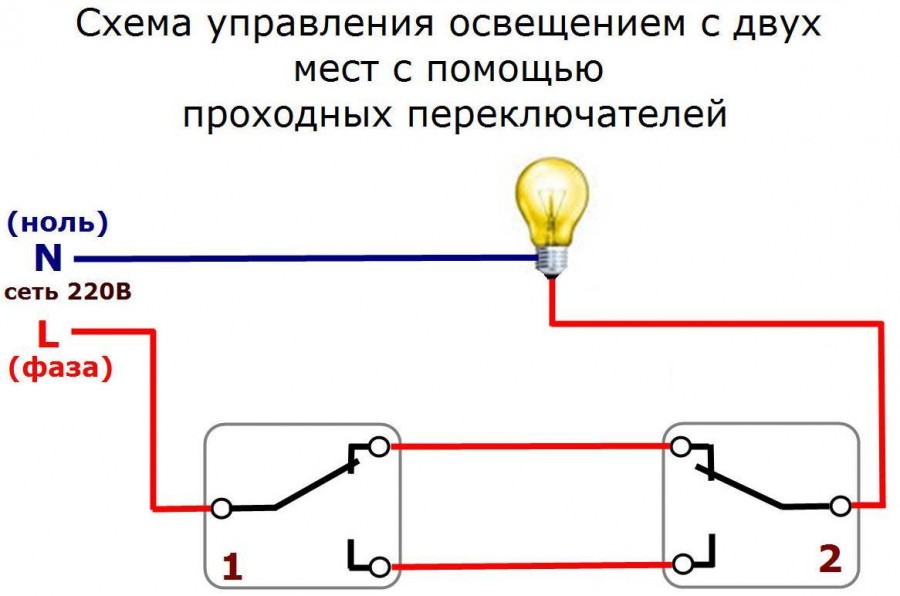 Схема подключения проходного выключателя: принцип работы и варианты установки выключателя особого типа
Схема подключения проходного выключателя: принцип работы и варианты установки выключателя особого типа Как Обжать Витую Пару RJ-45 - Сетевой Интернет Кабель из 8 Жил
Как Обжать Витую Пару RJ-45 - Сетевой Интернет Кабель из 8 Жил













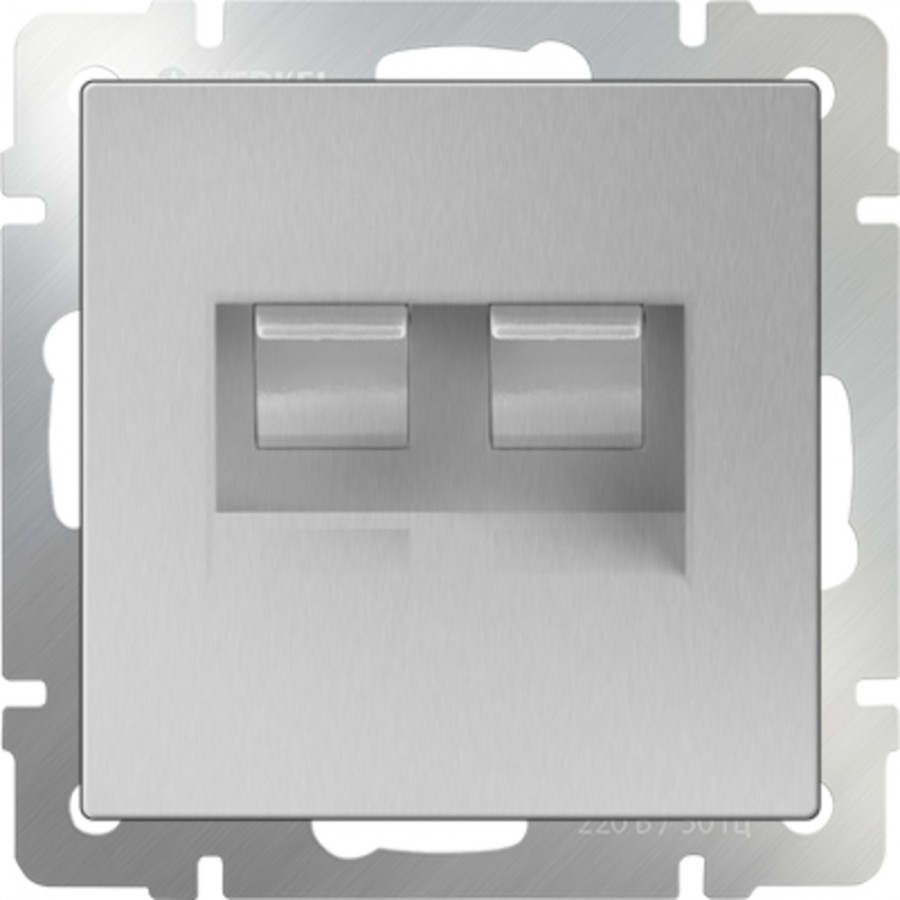














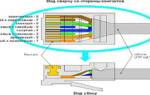 Подключение Интернет Кабеля к Розетке RJ-45 Legrand — Распиновка для Кабеля из 4 или 8 Проводов
Подключение Интернет Кабеля к Розетке RJ-45 Legrand — Распиновка для Кабеля из 4 или 8 Проводов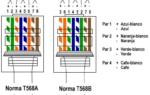 Обжим витой пары и подключение компьютерной розетки Legrand
Обжим витой пары и подключение компьютерной розетки Legrand

 Как подключить интернет-розетку: подготовка и пошаговая инструкция
Как подключить интернет-розетку: подготовка и пошаговая инструкция Подключение интернет розетки RJ-45, обжим коннектора
Подключение интернет розетки RJ-45, обжим коннектора Интернет розетка — путь к стабильному интернету
Интернет розетка — путь к стабильному интернету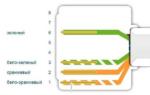 Legrand Розетки в пол, лючки - решения для организации рабочих мест
Legrand Розетки в пол, лючки - решения для организации рабочих мест